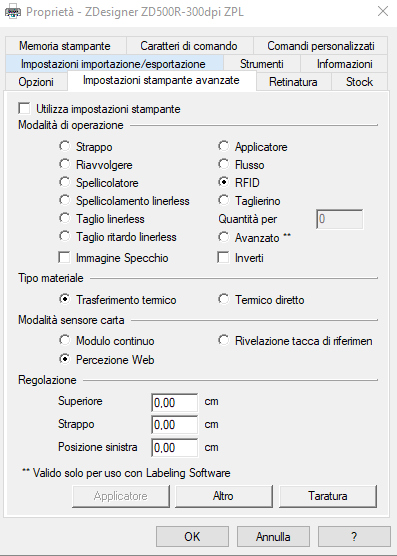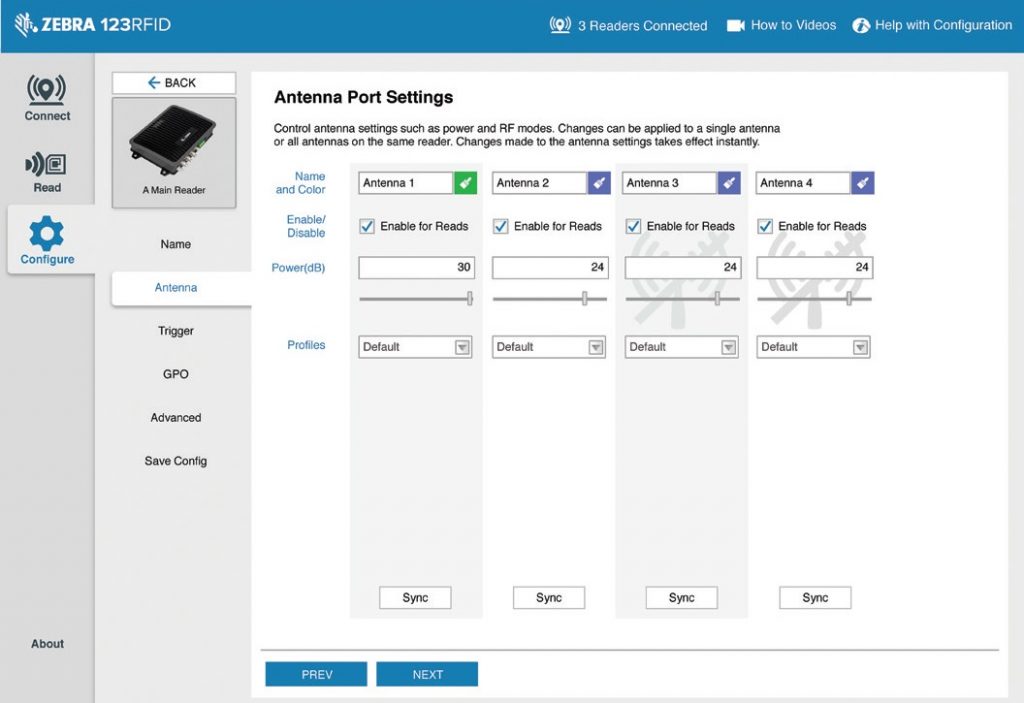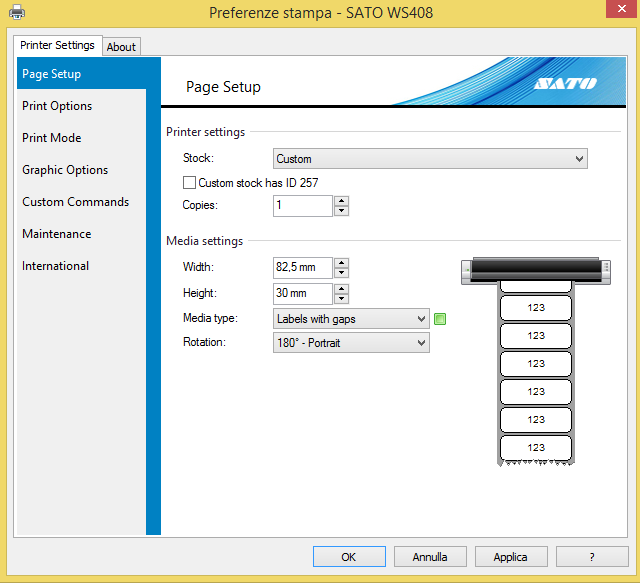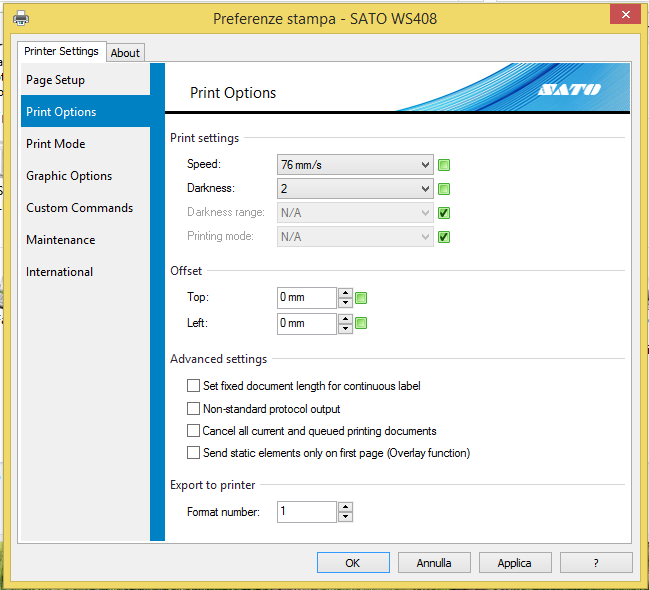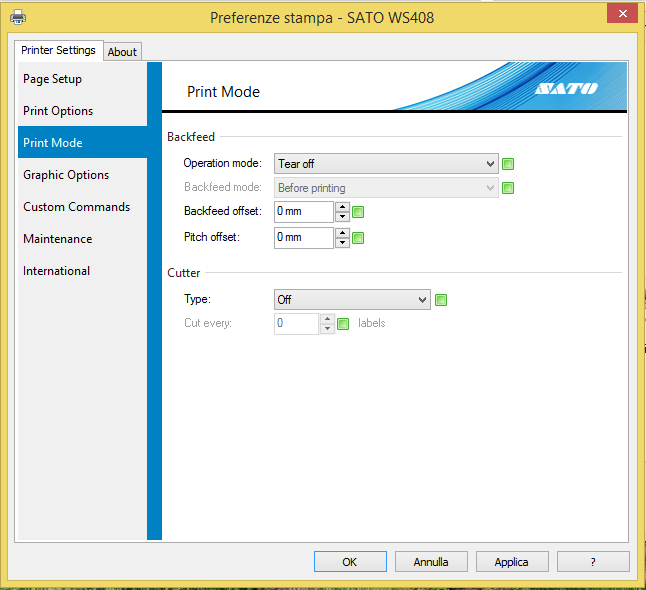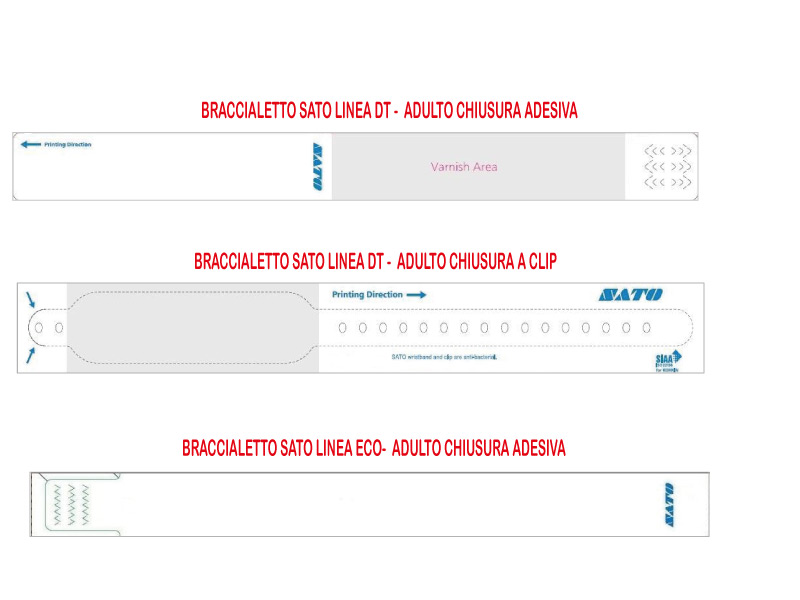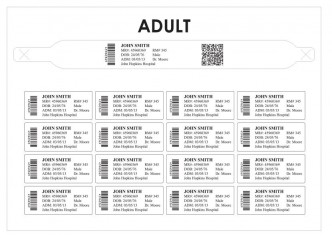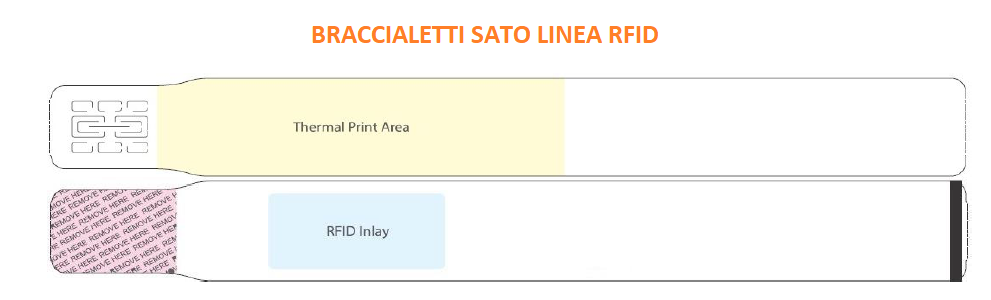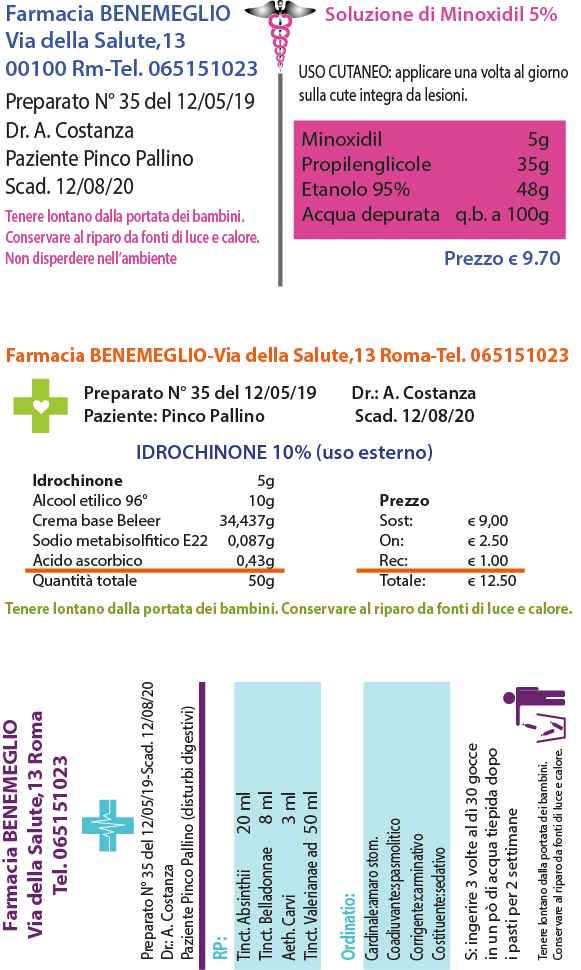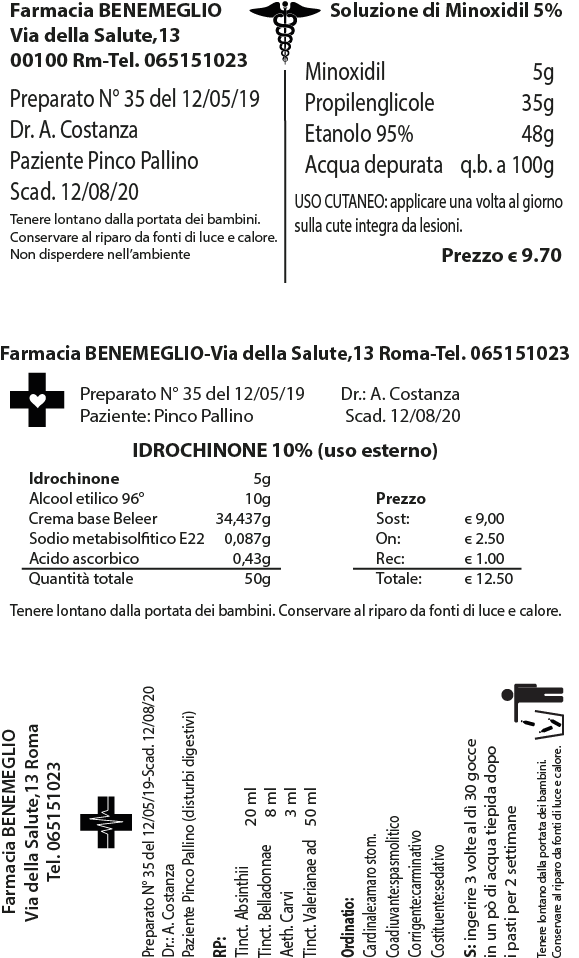La tecnologia RFID utilizzata per l’identificazione automatica sta crescendo molto, sia per interesse che per numero di installazioni, considerando che solo nel 2019 c’è stata una crescita del 25% rispetto al 2018.

Le aziende sono costantemente alla ricerca di nuove soluzioni per diminuire i costi del personale, per ottimizzare e velocizzare i flussi aziendali e per ridurre drasticamente gli errori di tracciabilità e una soluzione RFID ben progettata si dimostra un investimento efficace nell’automazione dei processi logistici e produttivi.
Proprio per questa crescita esponenziale i più grandi costruttori stanno investendo molto nella costruzione di soluzioni hardware RFID con prestazioni e costi competitivi dei reader RFID, delle antenne e dei tag.
Esempio pratico: controllo spedizioni attraverso la tecnologia RFID
Nelle piattaforme logistiche le spedizioni vengono effettuate in pallets o colli singoli, i quali, in funzione della lista di carico, vengono posizionati di fronte alla baia assegnata per essere successivamente caricati nel bilico.
Questa operazione viene comunemente eseguita con terminali portatili e lettura del codice a barre, ma in questo modo non possiamo avere la certezza che l’operatore legga il codice a barre del pallet o del collo durante la fase di carico del mezzo e si possono verificare flussi che generano errori.
Ad esempio, se l’operatore effettua le letture massive e successivamente carica la merce, poiché il processo è asincrono, non si ha la certezza di quanti colli siano stati effettivamente caricati sul bilico oppure l’operatore può omettere una lettura del codice a barre di un collo o pallet e caricare ugualmente la merce. In questi casi si genera un disallineamento tra la lista di carico e la merce effettivamente caricata.

La tecnologia RFID UHF come risolve il problema?
In questo caso la tecnologia RFID risolve il problema perché il collo viene automaticamente letto in corrispondenza del passaggio attraverso un varco RFID.
Ad ogni collo o pallet viene applicata una etichetta con tag RFID UHF e la lettura del tag viene effettuata tramite dei varchi dove sono posizionati dei reader industriali RFID in corrispondenza della ribalta: in questo modo abbiamo la certezza che il controllo avvenga solo ed esclusivamente nella fase di carico.
Possiamo inserire anche delle torrette di segnalazione con luce verde o rossa, per avvisare in tempo reale l’operatore: luce verde collo corretto, luce rossa collo non corrispondente alla lista di carico.

Oltre ad una torretta, in corrispondenza della ribalta, può essere inserito un monitor dove l’operatore può visualizzare la lista di carico che riporta i colli caricati nel mezzo.
Nell’esempio della foto la lista di carico è composta da 10 colli, l’operatore ha caricato il mezzo solo con 6 colli che vengono contrassegnati in colore verde, mentre in rosso sono evidenziati i colli mancanti.
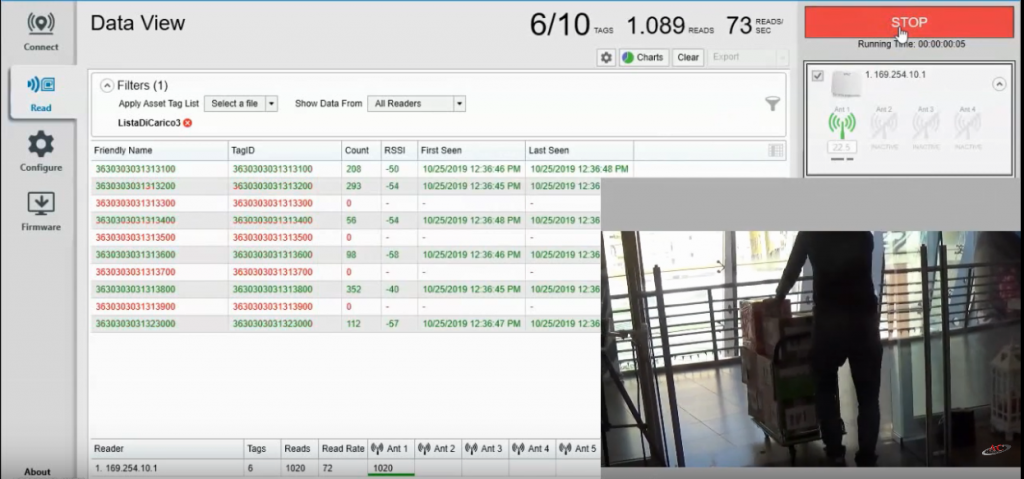
L’operatore avrà la certezza di aver caricato correttamente il mezzo e completata tutta la lista di carico solo quando tutte le unità diventeranno verdi, come mostrato nella rappresentazione seguente

Questa è un’applicazione molto richiesta in piattaforme logistiche di medie e grandi dimensioni dove l’intensa movimentazione di colli e pallets può dar luogo ad errori di carico e scarico della merce.
Guarda il video
Telefono 06.51848187
Ing. Cristina Urbisaglia
Andrea Capponi
oppure visita il nostro sito
Approfondisci